サウンド・キーボード設定 - Kubuntu
Kubuntu on MacBook で音を出す方法。
Linux Salad: Ubuntu 8.10 日本語 Remix CD リリース! http://linuxsalad.blogspot.com/2008/10/ubuntu-810-remix-cd.html ここで質問をしたら大量に情報をいただいたので、これを元に調査&設定。 ここに書いてあることは Ubuntu の設定方法なので、アプリが違ったりと、全く同じ手順では出来ないのです。 でも、あれだけ情報が書いてあれば自分で調べるためのキーワードとしては十分 ♪
kubuntu 8.10 on macbook5 http://staff.washington.edu/rec3141/wordpress/archives/290 見つけたのがこのページ。 タイトルがまんまです(笑)
いろいろと書いてあるんだけど、サウンド設定はこんな感じ。 まずは/etc/apt/sources.list に一行追加。
deb http://ppa.launchpad.net/mactel-support/ubuntu intrepid mainsudo apt-get updateにて最新情報取得。 sudo aptitude install hal-applesmc applesmc-dkms bcm5974-dkms これで勝手にインストールしてくれます。 コンソールに表示されるメッセージを見てると、ドライバを作ってくれたり、カーネルを更新したり、軽く不安になるくらいいじってくれてるようでした(^^;
続いて/etc/modules に一行追加。
applesmc
/etc/modprobe.d/options にも一行追加。
options snd_hda_intel model=mbp3
ここまでで設定は完了したものの、まだ音は出ません。 イヤホンからは音が出てるかも? (I still have no sound through the speakers (only headphone jack).なんて書いてあるしね)
ここからは一番初めに載せた URL にコメントでいただいた情報を活用。
オーディオの設定ということで kmix を起動。
コンソールから kmix と打てば出てきます。
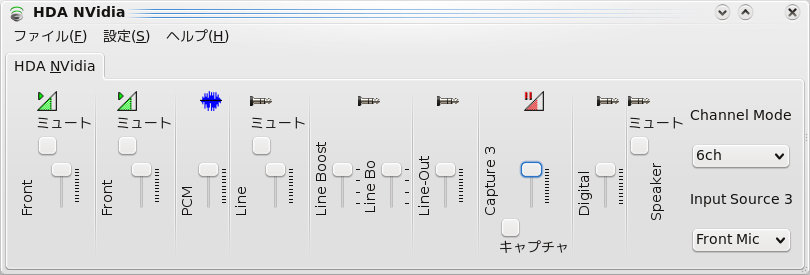 Line-Out でボリュームを調整。
一番右の"Channel Mode"を"6ch"に設定します。
これで音が出るはず。
右下の"Input Source 3"を"Front Mic"にすると、マイクも使えるようになるらしい。
マイクは未確認。
Line-Out でボリュームを調整。
一番右の"Channel Mode"を"6ch"に設定します。
これで音が出るはず。
右下の"Input Source 3"を"Front Mic"にすると、マイクも使えるようになるらしい。
マイクは未確認。
ここまで完了すると Function キーも使えるようになっているはず。 実際にボリュームは動作するし、Fn+delete も有効になっていた。 使えるようになったのはいいが、普通に F2 や F3 を使いたい場合、Fn キーを押しながらでないといけない。 Mac の初期設定状態と同じです。
最後にバックライトの設定。 sudo aptitude install mbp-nvidia-bl-dkms sudo modprobe mbp-nvidia-bl-dkms echo 1 | sudo tee /sys/class/backlight/mbp_backlight/brightness こんな風に書いてはあるが、mbp-nvidia-bl-dkms はなかった。 最終行の brightness というファイルも存在しなかった。 キーボードのバックライトはなくてもいいので、今は放置。